我是【桃大喵学习记】,欢迎大家关注哟~,每天为你分享职场办公软件使用技巧干货!
——首发于微信号:桃大喵学习记
日常工作中有时需要对数据进行隔列求和汇总,比如说只对偶数列或者奇数列数据汇总求和,或者隔指定行数求和。今天跟大家分享的是Excel中的万能隔列求和公式,简单实用,可快速提高工作效率,公式可以直接套用。
万能隔列求和公式介绍:
功能:用这个组合可以解决所有有规律隔列求和场景
语法:=SUMPRODUCT((MOD(COLUMN(求和区域),n+1)=0)*求和区域)
解读:
公式中的n就是代表隔几列求和,例如:
每隔1列求和:
=SUMPRODUCT((MOD(COLUMN(求和区域),2)=0)*求和区域)
每隔2列求和:
=SUMPRODUCT((MOD(COLUMN(求和区域),3)=0)*求和区域)
每隔3列求和:
=SUMPRODUCT((MOD(COLUMN(求和区域),4)=0)*求和区域)
万能公式:每隔n列求和
=SUMPRODUCT((MOD(COLUMN(求和区域),n+1)=0)*求和区域)
其中,求和区域就是我们要实际进行求和的数据区域,n+1中的n就是要隔几列求和。
应用实例:
如下图所示,这是每个员工1-3月份实际销售额和目标销售统计表,我们需要计算1-3月份所有员工实际销售额。
在目标单元格中输入公式:
=SUMPRODUCT((MOD(COLUMN(B3:G8),2)=0)*B3:G8)
然后点击回车即可
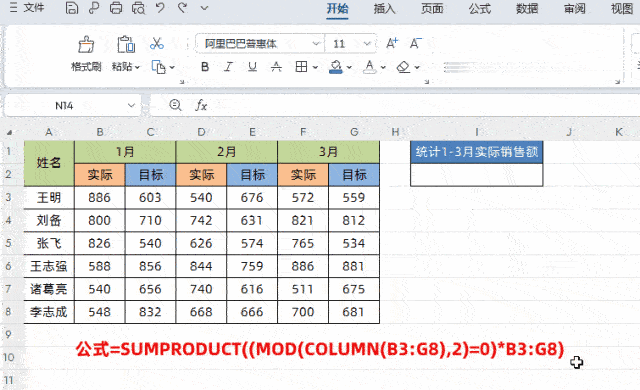
解读:
其实,上面的公式就是计算隔1列求和,B3:G8就是求和区域,n+1中的n是1,所以n+1就是2。实际原理如下:
①公式首先使用COLUMN(B3:G8)返回数据区域单元格的列号,返回的是一个数组{2,3,4,5,6,7};
②然后MOD(COLUMN(B3:G8),2)返回的返回的结果也是一个数组为{0,1,0,1,0,1},MOD函数是获取两数相除的余数,余数为0就是要求和的数据;
③(MOD(COLUMN(B3:G8),2)=0)再判断等于0后返回一组由逻辑值TRUE或者FALSE(备注:逻辑值TRUE可以看做1,逻辑值FALSE可以看做0)组成,用于判断条件;
④最后再与数据区域B3:G8相乘即可。
以上就是【桃大喵学习记】今天的干货分享~觉得内容对你有所帮助,别忘了动动手指点个赞哦~。大家有什么问题欢迎关注留言,期待与你的每一次互动,让我们共同成长!
